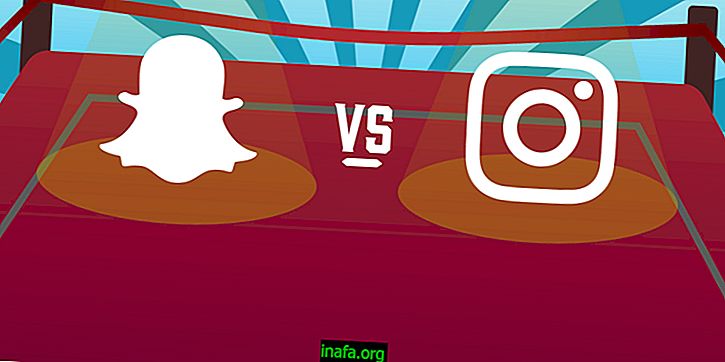Cómo configurar el modo nocturno iOS 9.3
Con el reciente evento de Apple que revela el iPhone SE y el iPad Pro de 9.7 pulgadas, también tuvimos el lanzamiento oficial de iOS 9.3 para la mayoría de los teléfonos de la compañía. Entre las muchas características nuevas de esta versión del sistema operativo, una de las características que se destacó fue el nuevo modo nocturno, que hace que los colores de su dispositivo sean más cálidos y más cómodos para usar por la noche.
Para algunos, esta característica puede parecer superficial, pero hay estudios serios que indican que las luces azules en las pantallas de las computadoras, teléfonos inteligentes y tabletas pueden causar molestias en los ojos, dolores de cabeza e incluso dificultades para dormir. Para obtener más información acerca de los beneficios del modo nocturno iOS 9.3 y cómo configurarlo, ¡simplemente consulte nuestros consejos a continuación!
Lea también: Los 25 mejores juegos para iPhone y iPad
Uso del modo nocturno iOS 9.3
Para usar el modo nocturno rápida y fácilmente, simplemente abra el centro de control (simplemente arrastre la parte inferior de la pantalla hacia arriba) y haga clic en el símbolo del sol para activar o desactivar la función en cualquier momento.

Si desea configurar la función para que el modo nocturno esté habilitado y deshabilitado automáticamente, simplemente abra su "Configuración" y haga clic en la pestaña "Pantalla y brillo".

Allí deberá hacer clic en la opción "Turno de noche" para continuar.

Si solo desea activar la función hasta el día siguiente, simplemente seleccione la opción "Activar manualmente hasta mañana", pero para configurar el uso programado y automático del modo nocturno, haga clic en "Programado".

Esto le permitirá elegir la hora en que el modo nocturno funcionará automáticamente. Selecciona el período de tiempo que crees que es mejor y tu dispositivo hará el resto solo todos los días.

Si lo desea, también puede cambiar la temperatura de color del modo nocturno simplemente usando la barra en la parte inferior. Esto hará que los colores se vuelvan azulados (menos calientes) o naranjas (más cálidos).

Muy simple, ¿no? Al hacer todo eso correctamente, el modo nocturno de su iPhone o iPad siempre comenzará a funcionar a la hora seleccionada, lo que lo hará mucho más útil y eficiente.
¿Podría habilitar el modo nocturno en iOS 9.3?
¿Ha podido seguir nuestros consejos para configurar el modo nocturno iOS 9.3? ¡Así que no olvide dejar su comentario diciéndonos si todo salió bien o si tiene alguna pregunta!